Многие пользователи любят снимать видео на телефон или цифровую камеру. Но иногда бывает так, что сам звук, записанный на видео, может сопровождаться какими-либо посторонними шумами, которые совершенно не радуют слух. Зачастую хочется вообще убрать звук и записать свою личную аудиодорожку, например, фоновую музыку.
Что делать в том случае, когда необходимо удалить звук или голос из видео? Как сделать видеоролик без звука либо приготовить ролик для последующей записи своей аудиодорожки? Поговорим об этом в нашем обзоре.
Убрать звук из видео при помощи программы «Movavi»
Одним из способов удалить звук из видео является применение специального видеоредактора «Movavi ». При помощи этой программы можно сделать видеоролик с полным отсутствием звука, а также заменить оригинальную звуковую дорожку на любую другую.
Чтобы начать работать в программе, сделайте следующее:
- Для начала скачайте программу по этой ссылке . Далее запустите установочный файл и следуйте простой инструкции по инсталляции программы. В итоге, видеоредактор после установки запустится сам.
- В окне программы нажмите на «Создать проект в расширенном режиме » и далее кликните на «Добавить файлы ». Программа вам предложит выбрать видеоролик на вашем компьютере, из которого вы хотите убрать звук. Видеоролик загрузится, и в нижней части видеоредактора будет видна видеодорожка.

Извлекаем аудио из видео за 3 минуты — Avidemux. Бесплатная программа.
Как убрать звук из видеоролика и сделать видео без звука или с собственной аудиодорожкой?
- В нижней части программы, где отображена видеодорожка, нажмите слева на кнопку «Выключить звук всего трека » (см. на скриншоте). После этого звук будет убран из видео, и вы сможете сохранить ролик на компьютере.

Как убрать звук из видеоролика и сделать видео без звука или с собственной аудиодорожкой?
- Если вам нужно заменить старую аудиодорожку на новую, снова нажмите на «Добавить файлы » и загрузите с компьютера любой аудио файл (формат файла может быть любым из всех известных). Аудиодорожка также будет отображена внизу программы параллельно с видео треком.

Как убрать звук из видеоролика и сделать видео без звука или с собственной аудиодорожкой?
- Далее нажмите на «Сохранить ». Вы можете сохранить видео на компьютере, гаджете или закачать в Интернет. Выберите качество видео, формат и нажмите на «Старт ».

Как убрать звук из видеоролика и сделать видео без звука или с собственной аудиодорожкой?
Убрать звук из видео при помощи программы «Sony Vegas»
Программа «Sony Vegas » может выполнять те же самые функции, что и предыдущая. Скачать её можно . Для того чтобы убрать звук из видео, сделайте следующее:
Как убрать звук из видео. Бесплатный видеоредактор VSDC Free Video Editor
- Запустите «Sony Vegas » и через меню «Файл-Открыть » загрузите видео в программу. Вы увидите видео и аудио (выделено красной рамкой на скриншоте) треки.

Как убрать звук из видеоролика и сделать видео без звука или с собственной аудиодорожкой?
- Выделите аудиодорожку и нажмите на «Игнорировать группировку событий » для возможности редактировать её отдельно от видео трека.

Как убрать звук из видеоролика и сделать видео без звука или с собственной аудиодорожкой?
- Далее на клавиатуре нажмите на клавишу «Del » («Delete ») – это действие удалит звуковую дорожку из видео. Если вам нужно добавить другую звуковую дорожку, то через меню «Папка-Открыть » загрузите её в программу.

Как убрать звук из видеоролика и сделать видео без звука или с собственной аудиодорожкой?
- Теперь нам нужно сохранить то, то у нас получилось (либо видео без звука, либо видео с выбранной нами аудиодорожкой). Нажимаем на «Свойства видео » и в открывшемся окне на вкладке «Видео » напротив пункта «Шаблон » выбираем видео формат.

Как убрать звук из видеоролика и сделать видео без звука или с собственной аудиодорожкой?
- Если мы полностью убирали звук, то пропускаем этот шаг, если мы добавляли новый звук, то на вкладке «Аудио » выбираем качество ресэмплирования и растяжения.

Как убрать звук из видеоролика и сделать видео без звука или с собственной аудиодорожкой?
- Далее в каждом открывшемся окне нажимаем на «ОК »
- Далее нажимаем на кнопку «Визуализировать как », даём имя нашему файлу, снова выбираем видео формат и указываем, куда сохранять файл.

Как убрать звук из видеоролика и сделать видео без звука или с собственной аудиодорожкой?
Убрать звук из видео при помощи онлайн ресурса cloudconvert.com
Удалить звук из видео можно и без помощи каких-либо программ и установки их на компьютере. Нам понадобиться только Интернет и сайт cloudconvert.com .
- Заходим на указанный сайт через любой браузер
- Нажимаем на «Select files » и далее выбираем на компьютере видео, в котором мы хотим убрать звук (выделяем видео мышкой и нажимаем на «Открыть »).

Как убрать звук из видеоролика и сделать видео без звука или с собственной аудиодорожкой?
- Ждём, пока видео загрузиться на сайт. После этого нажимаем на значок ключа

Как убрать звук из видеоролика и сделать видео без звука или с собственной аудиодорожкой?
- Далее система предложит конвертировать видео. Нам нужно будет убрать звук, и для этого мы проделаем действия, указанные на скриншоте.

Как убрать звук из видеоролика и сделать видео без звука или с собственной аудиодорожкой?
- Нажимаем на красную кнопку для конвертации видео

Как убрать звук из видеоролика и сделать видео без звука или с собственной аудиодорожкой?
- Ждём, пока закончится процесс конвертации. После этого скачиваем то, что у нас получилось на компьютер.

Как убрать звук из видеоролика и сделать видео без звука или с собственной аудиодорожкой?
Видео: Как убрать звук из видео (онлайн)?
Часто при скачивании иностранных фильмов можно обнаружить в них несколько звуковых дорожек с переводами на различные языки, а также с оригинальным звуком. Бывает даже, что для одного фильма существует несколько вариантов перевода на русский язык.
Вам понадобится
- — компьютер;
- — программы-видеоредакторы.
Инструкция
Вам понадобится
- Программа VirtualDubMod
Инструкция
- VirtualDubMod
Почему ВидеоСТУДИЯ?
«Студия» представляет собой полноценный набор средств для редактирования фото и видео, а также для записи роликов. Удобнее всего корректировать уровень громкости видео в интегрированном в «Студию» приложении «ВидеоМАСТЕР». Оно позволяет вырезать, наложить музыку, конвертировать ролики, меняя формат видео, а также добавлять графические надписи, титры, эффекты и работать с яркостью изображения. Еще одним преимуществом являет понятный русскоязычный интерфейс.
Установка и запуск редактора
После установки и запуска приложения появляется основное окно с множеством панелей и меню. В правой части экрана находится окно предпросмотра, а слева – группа иконок для работы с видео (добавления, обрезка, соединение, добавление эффектов). В нижней части экрана расположены меню с шаблонами и перечень поддерживаемых для конвертации форматов. Также здесь можно указать папку для сохранения нового файла.
Добавление видеофайла
Для того чтобы добавить видео, необходимо нажать на отмеченный элемент в левом верхнем углу окна. Появится список источников, из которого нужно выбрать наиболее подходящий Вам вариант. Есть возможность выбора отдельного файла, всей папки с компьютера или DVD-диска, а можно скачать видео файл прямо из сети.
Вырезание звуков
Когда ролик появится в основном окне приложения, выключить звук в нем не составит особого труда. Нужно нажать левой кнопкой на иконке с изображением динамика, чтобы появился список инструментов удаления звука (редактирования дорожки). Вырезать аудио очень просто – активируйте функцию «Удалить звук из видео», нажав на строчку во всплывающем окне.
Предположим у вас есть видео, и вы хотите убрать из него звук, полностью вырезать звуковую дорожку. Это можно сделать при помощи различных видеоредакторов, таких как Sony Vegas, Movie Maker, Adobe Premier и пр. Но стоит ли из-за этой, в общем то банальной операции, устанавливать на компьютер дополнительный софт, который кстати сказать, вовсе не бесплатный. Гораздо проще и эффективнее в данном случае воспользоваться онлайн сервисами!
Для того, чтобы удалить звук из видеозаписи, воспользуемся Cloudconvert.com. Это облачный сервис, при помощи которого можно конвертировать что угодно во что угодно:) Хотя ничего конвертировать по большому счету мы не собираемся, но для наших нужд данный онлайн сервис подойдет идеально. Почему? Сейчас всё расскажу.
Заходим на Cloudconvert.com и жмем на кнопку «Select files».
Выбираем нужный видеофайл на жестком диске компьютера. Также есть возможность указать на него ссылку в интернет либо загрузить из :
- DropBox
- Google Drive
- OneDrive
После этого откроется страничка, где будет указано название файла (в моем случае Webinar), его формат (в моем случае MP4), и будет кнопочка с иконкой в виде гаечного ключа. Кликаем на неё.

В открывшемся окошке в разделе AUDIO будет пункт «Audio Codec». В выпадающем меню выбираем опцию «none (remove audio track)». Тем самым мы указываем, что намерены убрать звуковую дорожку из видеоролика.

При желании, вы можете проделать с видео дополнительные опции:
- Конвертировать его в другой формат
- Вырезать/добавить субтитры

После этого жмите на кнопку «Start Conversion», и спустя определенное время (зависит от размера исходного файла) Вы получите результат, который можно скачать на свой компьютер.

Запустите проигрывание видео и убедитесь, что оно уже без звука:)
Использовать онлайн сервис Cloudconvert.com можно совершенно бесплатно. Максимальный размер видео для загрузки составляет 1 ГБ. Ежедневно у вас есть лимит в 25 единиц конверсии.

Так к примеру, конвертация одного текстового файла или изображения равна одной единице. А вот в случае с видеофайлами, насколько я понял из описания, одна единица конверсии равна одной минуте затраченного сервисом времени на конвертацию. Возможно я ошибаюсь. Если вы из опыта знаете как на самом деле обстоит с этим дело – пишите в комментариях.
Если раньше монтаж даже короткого ролика занимал много времени и требовал определенного мастерства, то современные средства работы с видеофайлами позволяют делать с ними что угодно, не имея при этом специальных знаний. В итоге любой пользователь может создать собственный фильм, видеоинструкцию или презентацию, самостоятельно выполнив все этапы от съемки до представления публики.
Но, несмотря на видимую простоту, некоторые действия всё же вызывают вопросы. Например, многие пользователи спрашивают, как убрать звук из видео.
Подобная операция пригодится вам, если вы захотите наложить музыку на видеоряд или, например, озвучить какой-нибудь ролик, удалив предварительно оригинальную дорожку.
Ниже будет представлено несколько программ, которые помогут вам вырезать звук из видеозаписи. Можно найти онлайн сервисы, предлагающие подобную функциональность, однако они работают только с небольшими по размеру файлами, поэтому гораздо удобнее использовать мультимедийные редакторы.
Киностудия Windows
Раньше на компьютерах была программа Windows Movie Maker, в которой все пробовали что-нибудь создать. Однако в современных версиях Windows (начиная с Windows 7) её нет. На смену Movie Maker пришла программа Киностудия Windows, которая, однако, требует дополнительной установки с сайта Microsoft.
Киностудия Windows умеет работать со всеми популярными форматами видео.
С инсталляцией редактора вы быстро разберетесь: в этом процессе нет ничего необычного. Остановимся подробно на удалении звуковой дорожки:

Звуковая дорожка удалена – теперь можно подключить микрофон к компьютеру и добавить свою озвучку. Немного трудно для первого раза, но если разобраться, то потом вы будете удалять звуковые дорожки в течение считанных мгновений.

ВидеоМАСТЕР
Это мощный русскоязычный редактор, предлагающий множество возможностей – от обычной конвертации до записи на DVD-диски или настройки для размещения ролика в интернете. К сожалению, ВидеоМАСТЕР является платной программой, но в течение 10 дней можно пользоваться ею бесплатно, так что убрать звук из видео вы успеете:

В результате выполнения описанных выше действий программа сотрет звуковую дорожку из видеофайла, сохранив новый ролик на жестком диске.
Заключение
Описанные выше программы – это лишь небольшая часть редакторов видео, позволяющих убирать звук из роликов и выполнять другие действия подобного рода.
В качестве примера можно привести программы AVI Trimmer + MKV 2.1 и YAMB. Они работают с ограниченным количеством форматов (AVI. MKV. MP4, TS, MOV), но тоже прекрасно выполняют поставленные перед ними задачи. Поэтому выбор конкретного редактора – дело каждого пользователя.
Источник: offlink.ru
Как убрать звук из видео
Шаг № 1. Откройте программу и добавьте в нее ваше видео.
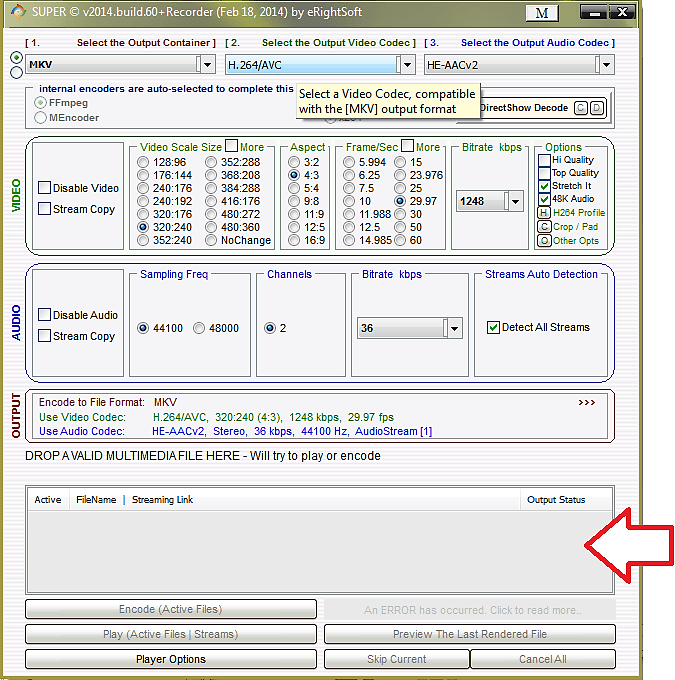
В список файлов нужно добавить видео файлы, из которых вы хотите убрать звук. Вы можете сделать это, просто перетащив нужный файл мышкой. Также можно воспользоваться комбинацией клавиш CTRL+A.
Шаг № 2. Выберите расширение файла.
После того как мы добавили нужный файл в программу, вам необходимо выбрать расширение файла (тип контейнера) для выходного файла.
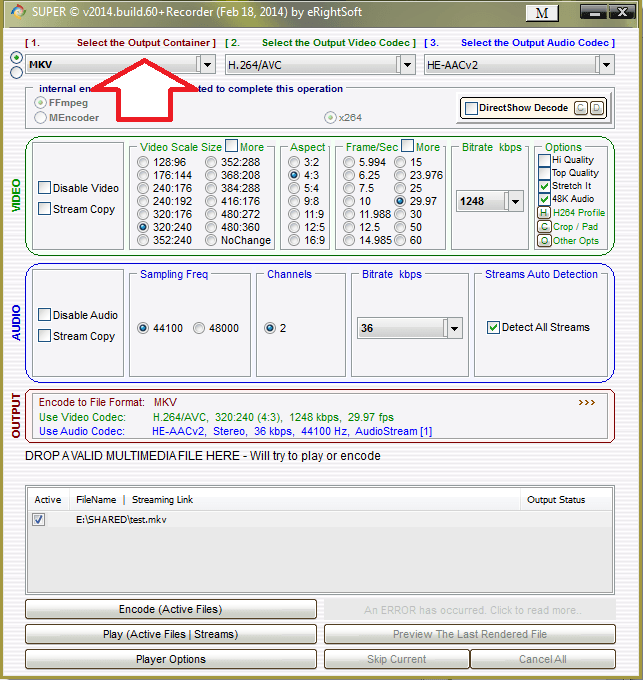
Выбирать нужно точно такое же расширение, как у исходного файла, с которого вы хотите убрать звук. В нашем случае мы выбрали MKV, поскольку добавленный в программу файл имеет именно такое расширение.
Шаг № 3. Отключите кодирование видео.
Дальше можно приступать к настройке кодирования. Для того чтобы видео поток не перекодировался при удалении звука нужно включить функцию «Stream Copy» в разделе «Video». Включение данной функции позволит избежать снижения качества видео и значительно упростит настройку программы.
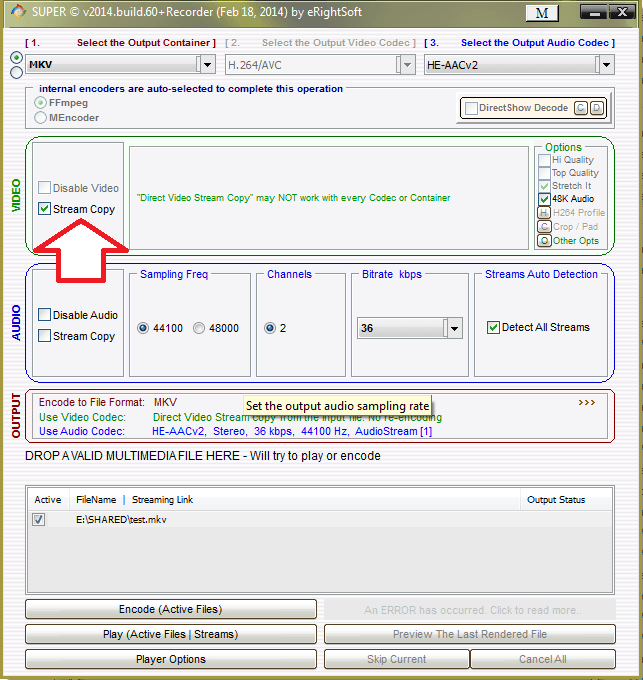
После включения функции «Stream Copy» все настройки кодирования видео исчезнут из окна программы.
Шаг № 4. Уберите звук из видео.
Для того чтобы убрать звук из видео вам необходимо включить функцию «Disable Audio» в разделе «Audio»
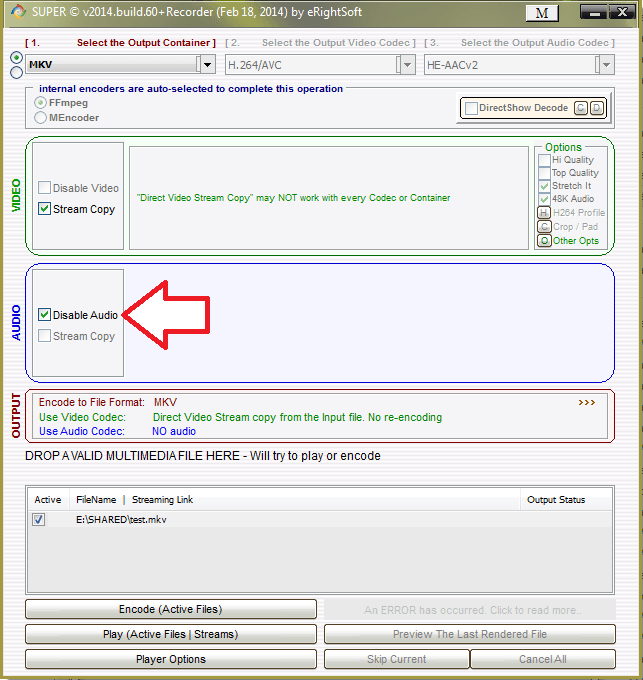
Включение функции «Disable Audio» полностью уберет звук из вашего видео файла.
Шаг № 5. Запустите процесс кодирования.
Все, на этом подготовительный этап закончен. Нажмите на кнопку «Encode» и подождите, пока программа закончит работать с видео файлом.
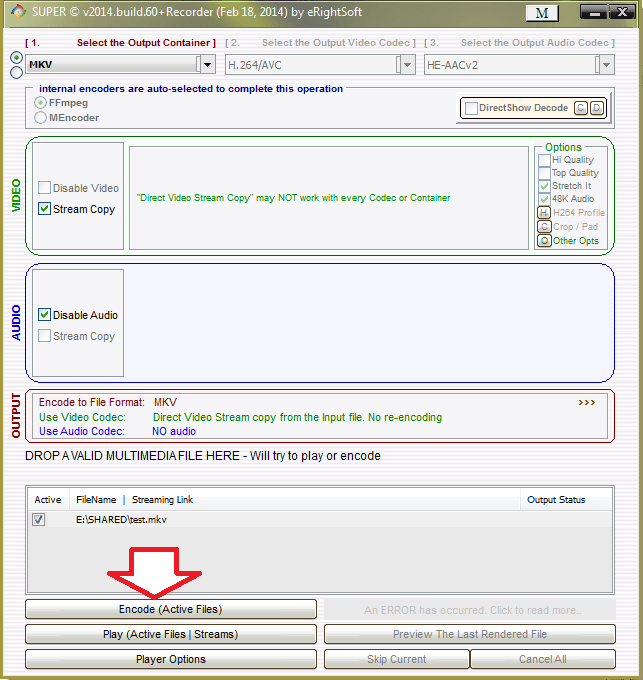
После окончания процесса кодирования в папке с исходным файлом появится новый файл с таким же названием. Этот новый файл будет уже без звука.
- Как перевернуть видео
- Как сжать видео
- Как сделать фото из видео
- Программы для создания видеоклипов
- Чем открыть mkv
Источник: comp-security.net
Как легко и быстро удалить звук из MP4
Вам нужно удалить ненужный звук из видео MP4? Иногда фоновый звук в видео может быть очень раздражающим, и вы просто хотите избавиться от звука в видео и превратить его в беззвучный фрагмент изображения, чтобы его можно было использовать в качестве материала и встраивать в другие видео в качестве фоновое изображение в будущем. В этой статье мы научим вас извлекать или удалить звук из видео MP4.
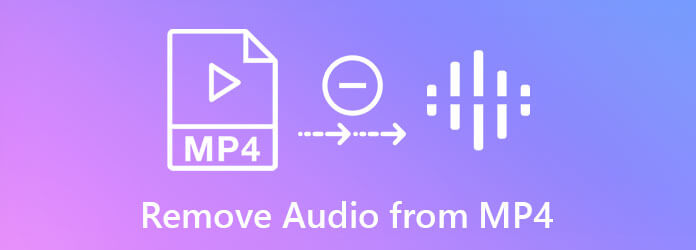
- Часть 1: Как удалить звук из MP4 без ущерба для качества
- Часть 2: Как уменьшить шумный звук из видеофайла MP4
- Часть 3: Часто задаваемые вопросы об удалении звука из видео MP4
Часть 1: Как удалить звук из MP4 без ущерба для качества
Видео конвертер Ultimate — удобный инструмент для начинающих редактировать видео MP4 разными способами, включая удаление звука из файла MP4. Он отлично работает как на Windows, так и на Mac, поэтому мы хотели бы взять его, например, чтобы показать вам подробный процесс удаления звука. Вот несколько основных его особенностей:
- 1. Удалите звук из файла MP4 без перекодирования или повреждения файла.
- 2. Простота использования простых операций.
- 3. Помогите заменить старую звуковую дорожку на другую.
- 4. Обрабатывайте видео в 70 раз быстрее благодаря непревзойденному аппаратному ускорению.
Шаги по удалению звука из MP4:
Бесплатно скачайте, установите и запустите программу на свой компьютер. Импортируйте видеофайл MP4, перетащив его в основной интерфейс программы. Вы также можете использовать Добавить файлы кнопку в верхнем левом углу.

Когда файл MP4 успешно импортирован, щелкните меню звуковой дорожки, чтобы его раскрыть. Затем нажмите кнопку Аудиодорожка отключена опцию.
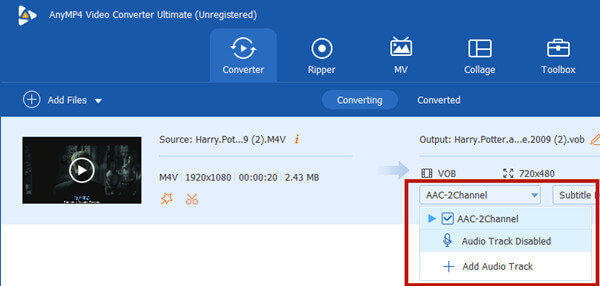
Перед экспортом видео с тишиной необходимо установить выходной формат. Нажмите кнопку раскрывающегося списка справа от Конвертировать все в . После этого откроется меню формата. Нажми на Видео таб. Если вы хотите сохранить видео в формате MP4, оно будет вверху списка в левой части меню. Тогда просто выберите Сохранить как источник .
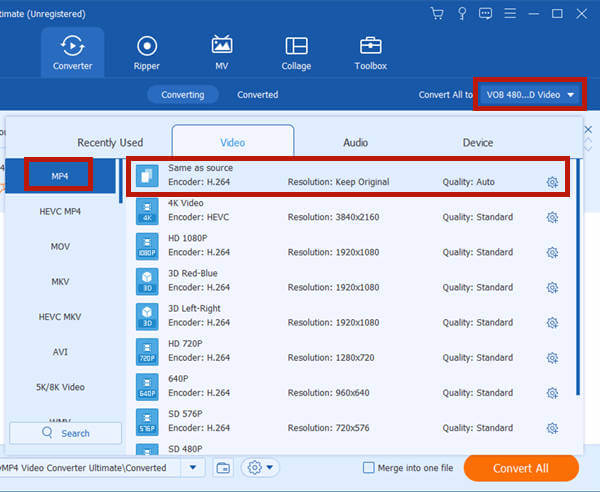
Внизу основного интерфейса вы можете установить место назначения для выходного видеофайла. Наконец, просто нажмите кнопку Конвертировать все в правом нижнем углу основного интерфейса. Когда программа завершит задачу, она предложит вам новый созданный видеофайл в окне проводника.

Теперь вы узнали, как удалить аудио из MP4. Однако не каждый раз приходится отключать звук на все видео. Иногда это просто дует ветер или электродрель делает видео шумным. Чтобы справиться с такими случаями, вам действительно нужно уменьшить шум в видео, а не заглушить его.
Часть 2: Как уменьшить шумный звук из видеофайла MP4
Видео конвертер Ultimate есть инструмент под названием Видеоусилитель которые могут помочь вам уменьшить шум видео. Когда вам нужно уменьшить шум, а не удалить звук из видео MP4, вы можете использовать этот инструмент. Теперь давайте перейдем непосредственно к шагам, чтобы использовать его для удаления видеошумов.
Презентация Видео конвертер Ultimate с рабочего стола. В верхней части интерфейса щелкните значок Ящик для инструментов таб. Тогда вы увидите в нем пять инструментов. Просто выберите Видеоусилитель .
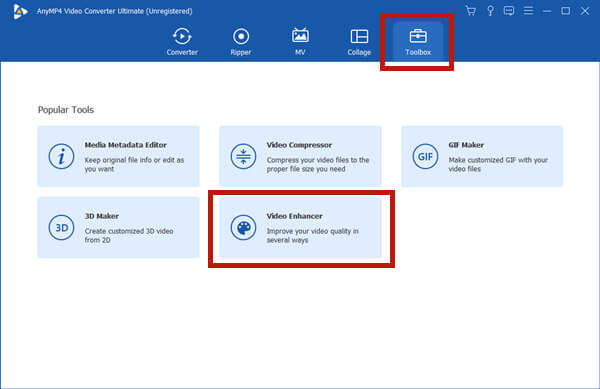
Наблюдения и советы этой статьи мы подготовили на основании опыта команды Видеоусилитель появится окно. В центре есть только большая кнопка «+». При нажатии на нее появится проводник, в который нужно импортировать видеофайл.
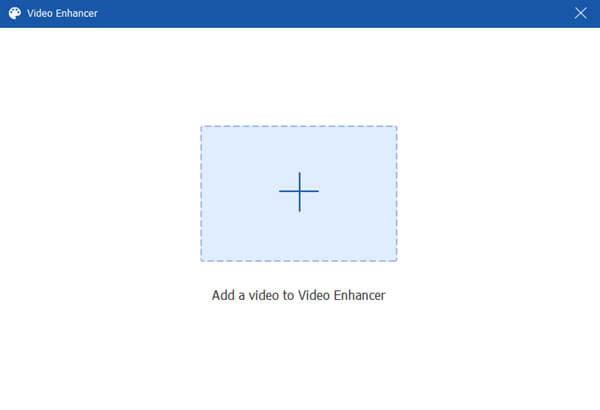
После импорта видео MP4 вам необходимо настроить параметры перед операцией шумоподавления. Убедитесь, что в Удалить видео шум флажок. Что касается остальных трех вариантов, они не обязательны, но попробовать можно. Что имеет значение Формат вариант. Нажмите, чтобы раскрыть его, и выберите MP4, если вы не хотите конвертировать видеофайл.
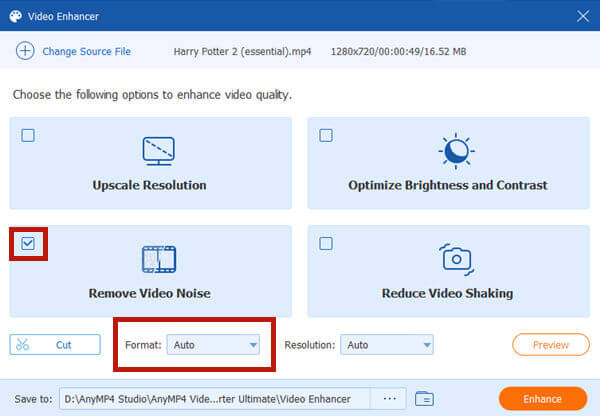
Наконец, просто нажмите кнопку Усилить кнопку в правом нижнем углу окна, чтобы программа начала работу. Тогда терпеливо ждите. Когда он будет завершен, выходной файл появится автоматически.
Часть 3: Часто задаваемые вопросы об удалении звука из видео MP4
1. Как удалить звук из mp4 windows Movie maker?
1. Откройте Windows Movie Maker.
2. Импортируйте видео MP4.
3. Выбрать Видео инструменты .
4. Приступать к Редактировать и нажмите Объем видео кнопку.
5. Нажать на немой значку.
6. Экспортируйте видео MP4 с отключенным звуком.
2. Как извлечь звуковую дорожку из MP4?
к извлекать аудио из видео MP4, просто запустите Video Converter Ultimate и импортируйте видео в формате MP4. Затем установите выходной формат как любой аудиоформат, например MP3 и WAV. Наконец, нажмите кнопку Конвертировать все в правом нижнем углу интерфейса.
3. Какой идеальный формат, если я хочу преобразовать видео MP4 в аудио?
Вы можете попробовать WAV, ALAC, FLAC и AIFF. Преобразование MP4 в WAV может быть лучшим выбором, поскольку он широко поддерживается игроками и может сэкономить ваше время при обработке его с помощью программ редактирования звука.
Заключение
В этом посте мы говорили о том, как удалить звук из видеофайла MP4 без ущерба для качества видео. Лучший инструмент для этого — Видео конвертер Ultimate . Во многих случаях удаление всей звуковой дорожки из видео может быть не лучшим решением для плохого звука видео. Может быть, это за гранью вашего воображения, но факт в том, что вы можете использовать Видео конвертер Ultimate чтобы убрать шум в видео и сделать звук чистым. Получите бесплатную пробную версию прямо сейчас!
Что вы думаете об этом посте.
Рейтинг: 4.9 / 5 (104 голосов)
Это пошаговое руководство сосредоточено на лучших способах преобразования файлов MP4 в формат OGG для плавного воспроизведения на программном или аппаратном обеспечении медиаплеера.
WebM лучше, чем MP4? Как преобразовать MP4 в WebM? Есть ли бесплатный MP4 в WebM, который может конвертировать MP4 в WebM для лучшей потоковой передачи? На все ваши вопросы о преобразовании MP4 в WebM ответят в этом посте.
Ищете бесплатный конвертер MP4 в MKV, чтобы конвертировать видео MP4? Как бесплатно поменять MP4 на MKV онлайн? Этот пост дает 2 простых способа конвертировать видео из MP4 в MKV на Mac, ПК с Windows и в Интернете.
Ваш iPhone не открывает видео в формате MP4? Вот три способа помочь вам преобразовать MP4 в видео с iPhone, чтобы вы могли смотреть свои любимые фильмы на телефоне.
Источник: www.bluraycopys.com